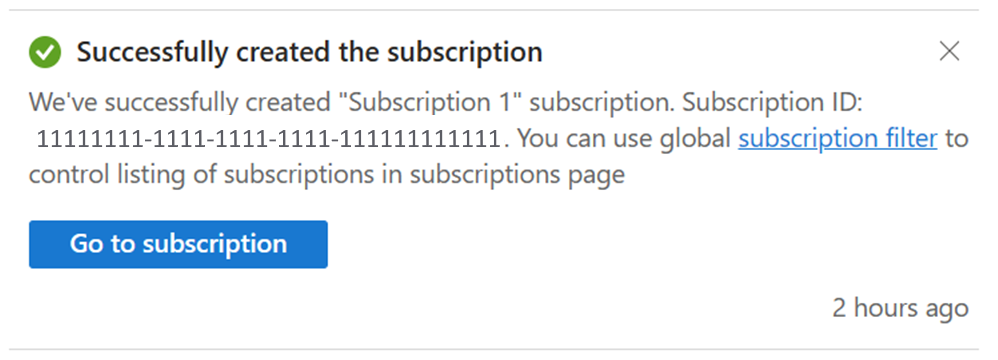Kurumsal Anlaşma aboneliği oluşturma
Bu makale, kendiniz veya geçerli Microsoft Entra dizininizdeki/kiracınızdaki başka biri için bir Kurumsal Anlaşma (EA) aboneliği oluşturmanıza yardımcı olur. Abonelik kotası sınırlarına uymamak, güvenlik için ayrı ortamlar oluşturmak veya uyumluluk nedeniyle verileri yalıtmak için başka bir abonelik oluşturabilirsiniz.
Microsoft Müşteri Sözleşmesi abonelikleri oluşturmak istiyorsanız bkz. Microsoft Müşteri Sözleşmesi aboneliği oluşturma. Microsoft İş Ortağıysanız ve bir müşteri için abonelik oluşturmak istiyorsanız bkz . İş ortağının müşterisi için abonelik oluşturma. Alternatif olarak, kullandıkça öde olarak da adlandırılan bir Microsoft Çevrimiçi Hizmet Programı (MOSP) ödeme hesabınız varsa, Azure portalından başlayarak abonelikler oluşturabilir ve işlemi adresinde https://signup.azure.com/tamamlayabilirsiniz.
Not
Microsoft Entra B2B veya Azure AD B2C kiracısında abonelikler, sanal makineler, Azure web uygulamaları veya Azure işlevleri gibi Azure kaynaklarını sağlayamazsınız. Bu kaynakları Microsoft Entra kiracınızda oluşturmanız gerekir.
Ödeme hesapları hakkında daha fazla bilgi edinmek ve ödeme hesabınızın türünü belirlemek için bkz. Azure portalında ödeme hesaplarını görüntüleme.
Azure abonelikleri oluşturmak için gereken izin
Bir EA için abonelikler oluşturmak isterseniz aşağıdaki izinlere sahip olmanız gerekir:
- Enterprise Yönetici istrator herhangi bir etkin kayıt hesabı altında yeni bir abonelik oluşturabilir.
- Kurumsal Anlaşma kaydında Hesap Sahibi rolü.
Daha fazla bilgi için bkz. Azure'daki Azure Kurumsal Anlaşma yönetici rollerini anlama.
EA aboneliği oluşturma
Enterprise Yönetici istrator veya Hesap Sahibi izinlerine sahip bir kullanıcı, kendisi veya başka bir kullanıcı için yeni bir EA aboneliği oluşturmak için aşağıdaki adımları kullanabilir. Abonelik başka bir kullanıcıya yönelikse, kullanıcıya onaylaması gerektiğini belirten bir bildirim gönderilir.
Not
Kurumsal Geliştirme/Test aboneliği oluşturmak istiyorsanız, kuruluş yöneticisinin hesap sahiplerinin bunları oluşturmasını etkinleştirmesi gerekir. Aksi takdirde, bunları oluşturma seçeneği kullanılamaz. Bir kayıt için geliştirme/test teklifini etkinleştirmek üzere bkz. Kurumsal geliştirme/test teklifini etkinleştirme.
- Azure Portal’ında oturum açın.
- Abonelikler'e gidin ve Ekle'yi seçin.

- Abonelik oluştur sayfasının Temel Bilgiler sekmesinde bir Abonelik adı yazın.
- Yeni aboneliğin oluşturulduğu Faturalama hesabını seçin.
- Aboneliğin oluşturulduğu Kayıt hesabını seçin.
- Bir Teklif türü seçin, aboneliğin geliştirme veya test iş yükleri için olup olmadığını Kurumsal Geliştirme/Test'i seçin. Aksi takdirde Microsoft Azure Kurumsal'ı seçin.

- Gelişmiş sekmesini seçin.
- Abonelik dizininizi seçin. Bu, yeni aboneliğin oluşturulduğu Microsoft Entra Kimliğidir.
- Bir Yönetim grubu seçin. Bu, yeni aboneliğin ilişkilendirildiği Microsoft Entra yönetim grubudur. Yalnızca geçerli dizindeki yönetim gruplarını seçebilirsiniz.
- Bir veya birden fazla Abonelik sahibi seçin. Yalnızca seçili abonelik dizinindeki kullanıcıları veya hizmet sorumlularını seçebilirsiniz. Konuk dizin kullanıcılarını seçemezsiniz. Hizmet sorumlusu seçerseniz Uygulama Kimliğini girin.

- Etiketler sekmesini seçin.
- Ad ve Değer için etiket çiftleri girin.

- Gözden geçir ve oluştur’u seçin.
Validation passediletisini görüyor olmalısınız. - Abonelik bilgilerinin doğru olduğunu onaylayın ve Oluştur'u seçin. Aboneliğin oluşturulduğunu belirten bir bildirim alırsınız.
Yeni abonelik oluşturulduktan sonra, hesap sahibi bunu Abonelikler sayfasında görebilir.
Yeni aboneliği görüntüleme
Aboneliği oluşturduğunuzda Azure, aboneliğin başarıyla oluşturulduğunu belirten bir bildirim oluşturdu. Bildirimde, yeni aboneliği görüntülemenizi sağlayan Aboneliğe git bağlantısı da bulunur. Bildirimi kaçırdıysanız, aboneliğe git bağlantısını içeren bildirimi görüntülemek için portalın sağ üst köşesindeki zil simgesini seçebilirsiniz. Yeni aboneliği görüntülemek için bağlantıyı seçin.
Bildirimin bir örneği aşağıda verilmişti:
Abonelikler sayfasındaysanız, yeni aboneliği görmek için tarayıcınızın görünümünü yenileyebilirsiniz.
Başka bir kiracıda abonelik oluşturma ve aktarım isteklerini görüntüleme
Aşağıdaki izne sahip bir kullanıcı, abonelik ilkesiyle izin verilen veya muaf tutulan müşterisinin dizininde abonelikler oluşturabilir. Daha fazla bilgi için bkz. Abonelik ilkesini ayarlama.
- Kuruluş Yöneticisi
- Hesap Sahibi
Geçerli dizinin dışındaki bir dizinde (müşterinin kiracısı gibi) bir kişi için abonelik oluşturmaya çalıştığınızda, abonelik oluşturma isteği oluşturulur. Aboneliği oluştururken Gelişmiş sekmesinde abonelik dizini ve abonelik sahibi ayrıntılarını belirtirsiniz. Abonelik oluşturulmadan önce abonelik sahibinin abonelik sahiplik isteğini kabul etmesi gerekir. Abonelik sahibi, aboneliğin sağlandığı hedef kiracıdaki müşteridir.
İstek oluşturulduğunda, abonelik sahibine (müşteri) abonelik sahipliğini kabul etmesi gerektiğini bildiren bir e-posta gönderilir. E-postada, Azure portalda sahipliği kabul etmek için kullanılan bir bağlantı bulunur. Müşteri yedi gün içinde isteği kabul etmelidir. Yedi gün içinde kabul edilmeyen isteğin süresi dolar. İsteği oluşturan kişi, aboneliği kabul etmek için kullanılacak sahiplik URL'sini müşterisine el ile de gönderebilir.
İstek oluşturulduktan sonra, aşağıdaki kişiler Azure portaldaki Abonelikler>İstekleri Görüntüle alanında isteği görür:
- Abonelik sağlama isteğinin yapıldığı kaynak kiracının kiracı genel yöneticisi.
- Diğer kiracıda sağlanan abonelik için abonelik oluşturma isteğinde bulunan kullanıcı.
- Azure portal yerine Abonelik – Diğer Ad REST API'si çağrısını yaptığı kiracıdan farklı bir kiracıda aboneliği sağlamak için istekte bulunan kullanıcı.
Hedef kiracıda bulunan istekteki abonelik sahibi, İstekleri görüntüle sayfasında bu abonelik oluşturma isteğini görmez. Bunun yerine, hedef kiracıda aboneliğin sahipliğini kabul etme bağlantısını içeren bir e-posta alır.
İsteği görüntüleme erişimi olan herkes isteğin ayrıntılarını görüntüleyebilir. İstek ayrıntılarında Sahipliği kabul etme URL'si görünür. Abonelik sahipliğinin kabul edilmesi için bu URL'yi kopyalayıp hedef kiracıdaki abonelik sahibiyle el ile paylaşabilirsiniz.
Abonelik görüntülenemiyor
Abonelik oluşturduysanız ancak Abonelikler liste görünümünde bulamıyorsanız bir görünüm filtresi uygulanmış olabilir.
Filtreyi temizlemek ve tüm abonelikleri görüntülemek için:
- Azure portalda Abonelikler sayfasına gidin.
- Listenin en üstünde Abonelikler filtre öğesini seçin.
- Abonelikler filtre kutusunun üst kısmında Tümü'ne tıklayın. Abonelikler filtre kutusunun en altında, Genel abonelikler filtresinde Yalnızca seçili abonelikleri göster seçeneğinin işaretini kaldırın.

- Uygula'yı seçerek kutuyu kapatın ve abonelik listesini yenileyin.
Program aracılığıyla Azure aboneliği oluşturma
Abonelikleri program aracılığıyla da oluşturabilirsiniz. Daha fazla bilgi için bkz. Program aracılığıyla Azure abonelikleri oluşturma.
Yardıma mı ihtiyacınız var? Bize ulaşın.
Sorularınız varsa ya da yardıma gereksinim duyuyorsanız destek isteği oluşturun.